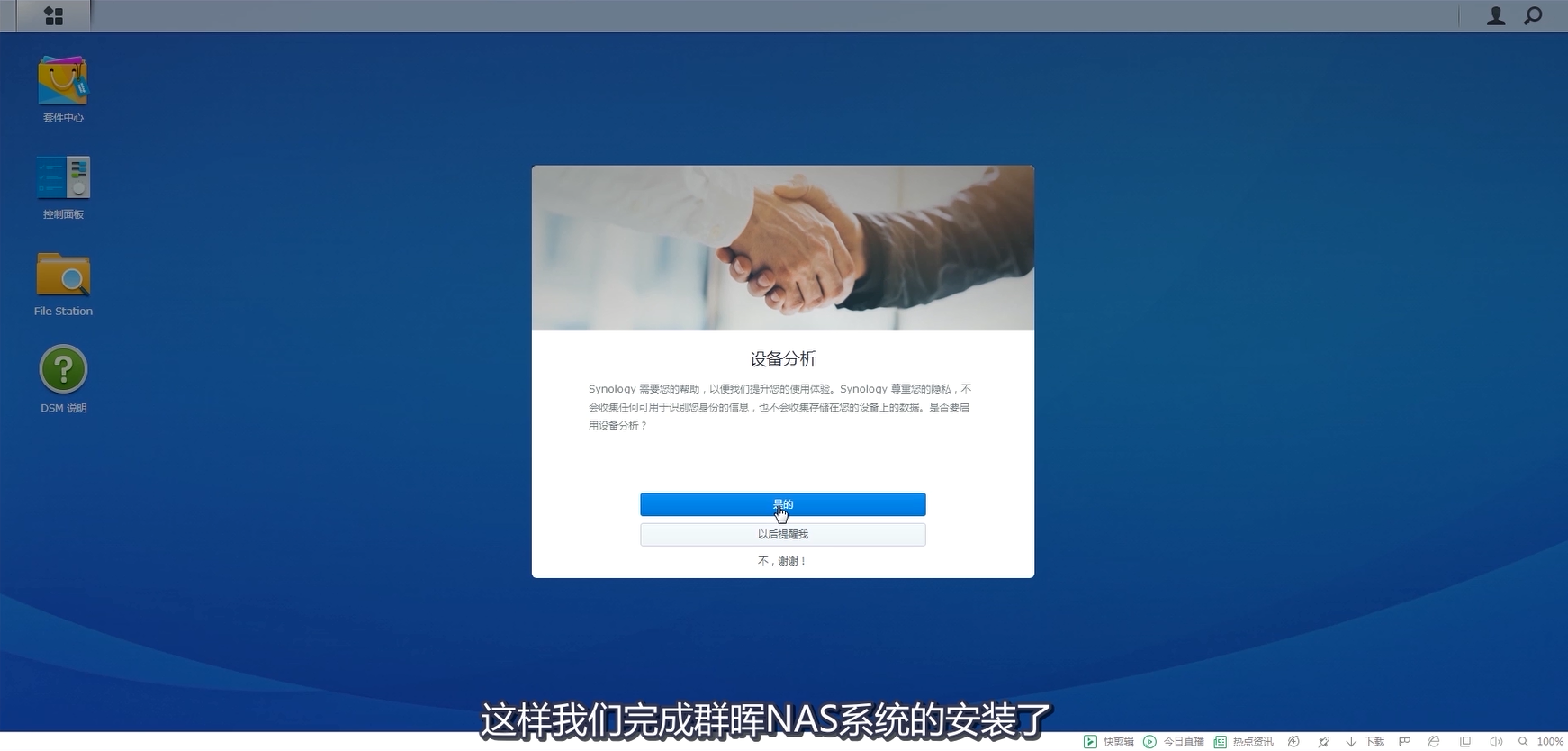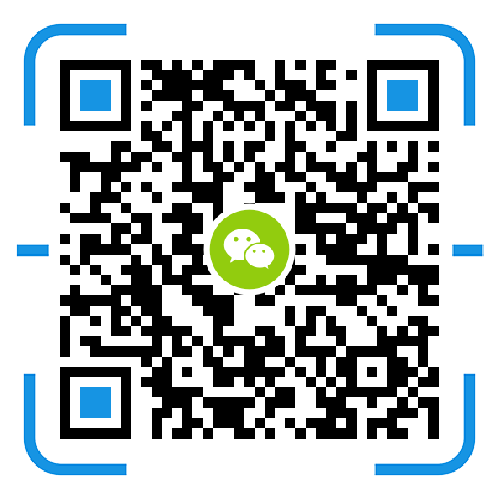群晖 nas網絡存儲 設備到(dào)手之(zhī)後看着一(yī / yì /yí)個(gè)簡潔的(de)設備後面,前面簡單的(de)硬盤插槽、狀态指示燈、電源鍵可能還有USB接口,後端電源口、風扇、USB接口、網線口等就(jiù)沒有其他(tā)東西了(le/liǎo),裝好硬盤、插好電源開機之(zhī)後不(bù)知道(dào)怎麽設置?我們首先裝好硬盤、通電開機然後把網線插上(shàng)鏈接上(shàng)nas跟自己的(de)電腦,跟首次配置路由器差不(bù)多。
首先我們的(de)群晖nas都是(shì)沒有系統的(de),先要(yào / yāo)去synology官網下載DSM固件跟安裝工具。
https://www.synology.cn/zh-cn/support/download
選擇你的(de)機器的(de)型号,然後下載 pat 文件和(hé / huò)安裝助手Synology Assistant
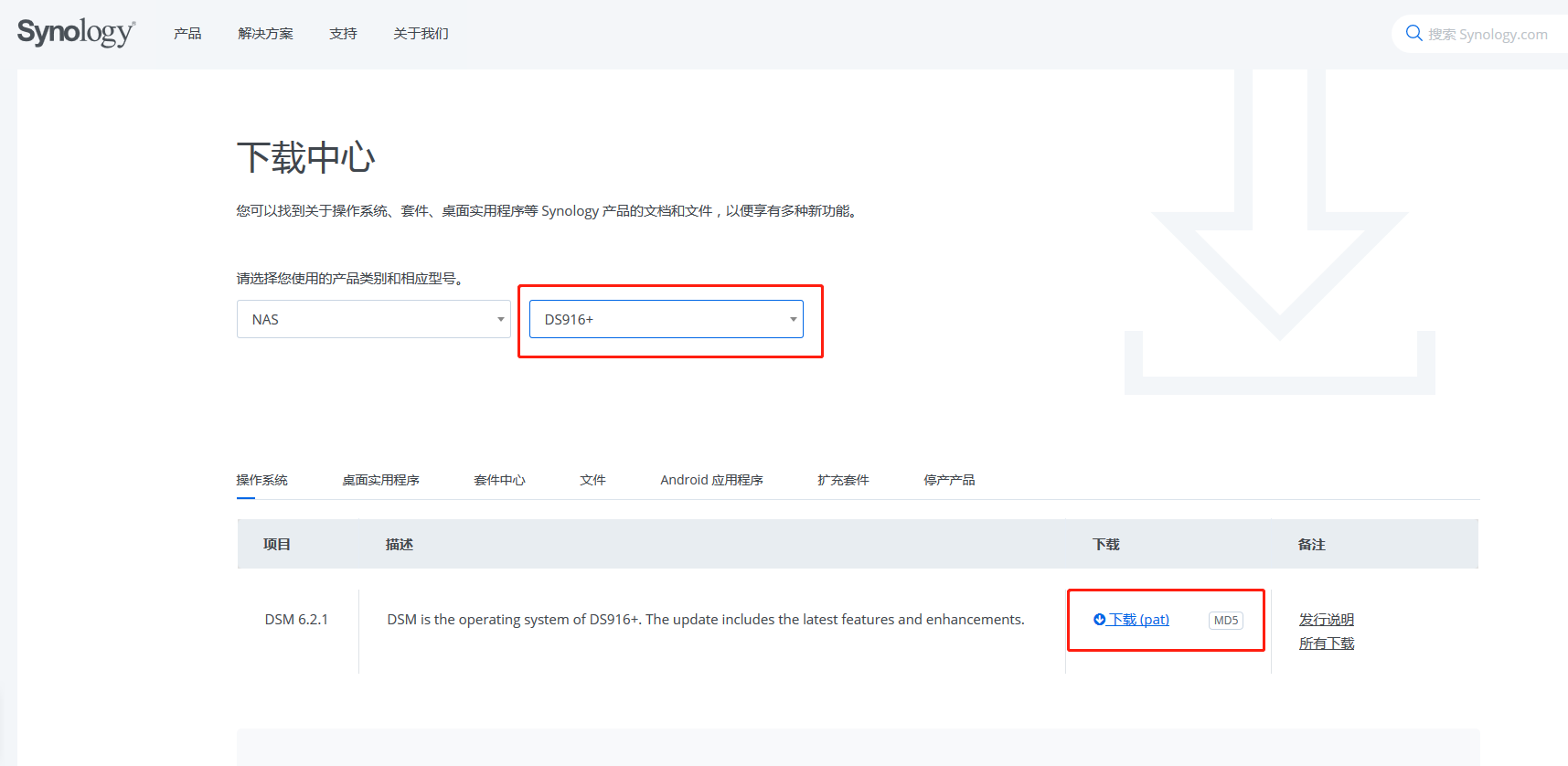
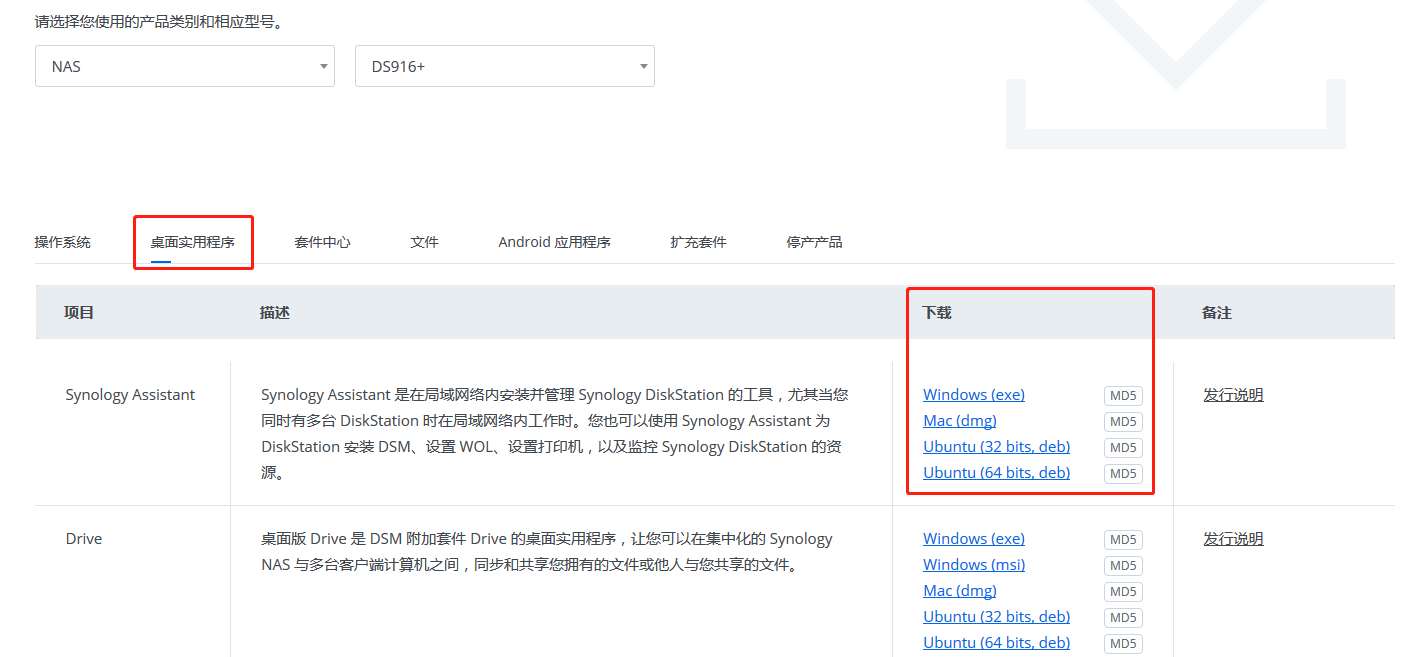
群晖 Synology Assistant 要(yào / yāo)根據自己網線連接的(de)操作系統下載對應的(de)版本。
先按照平時(shí)安裝新軟件,安裝好群晖 Synology Assistant 之(zhī)後,打開 Synology Assistant 軟件掃描同網絡内的(de)群晖 NAS網絡存儲設備。
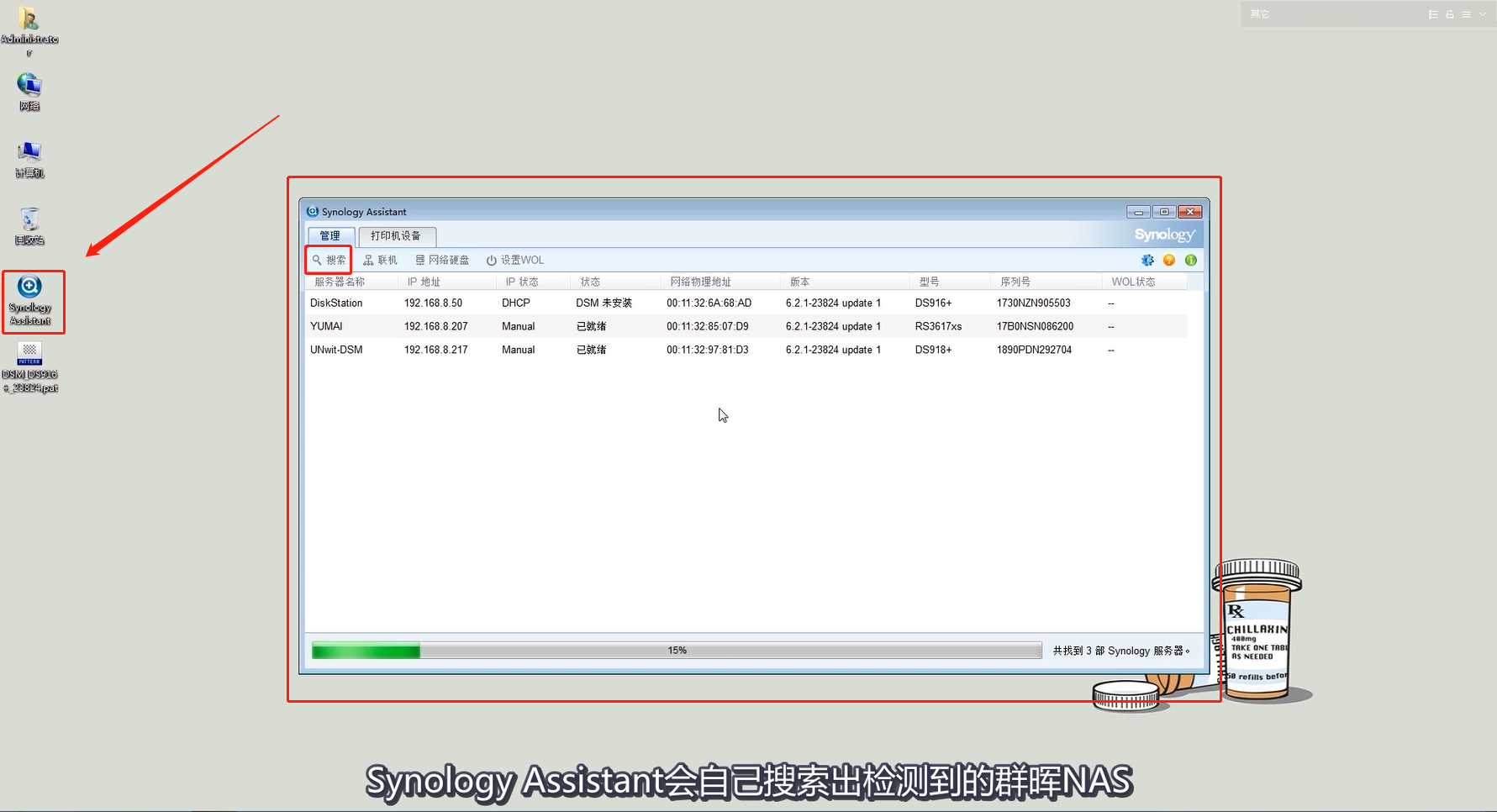
找到(dào)之(zhī)後右鍵那個(gè)DSM未安裝的(de)機器選擇安裝。
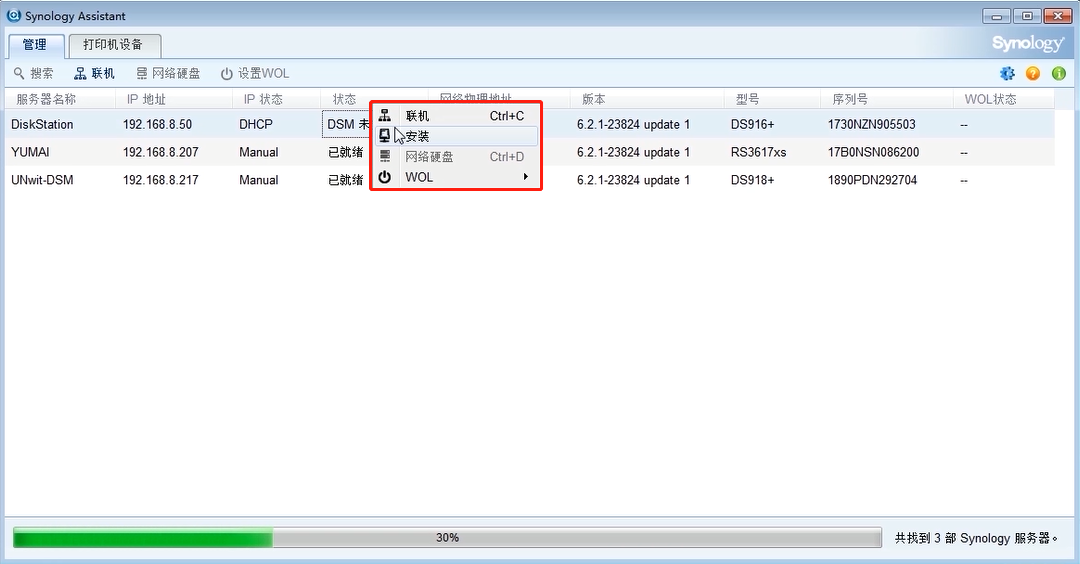
然後按照流程點擊同意 Synology 最終用戶許可協議
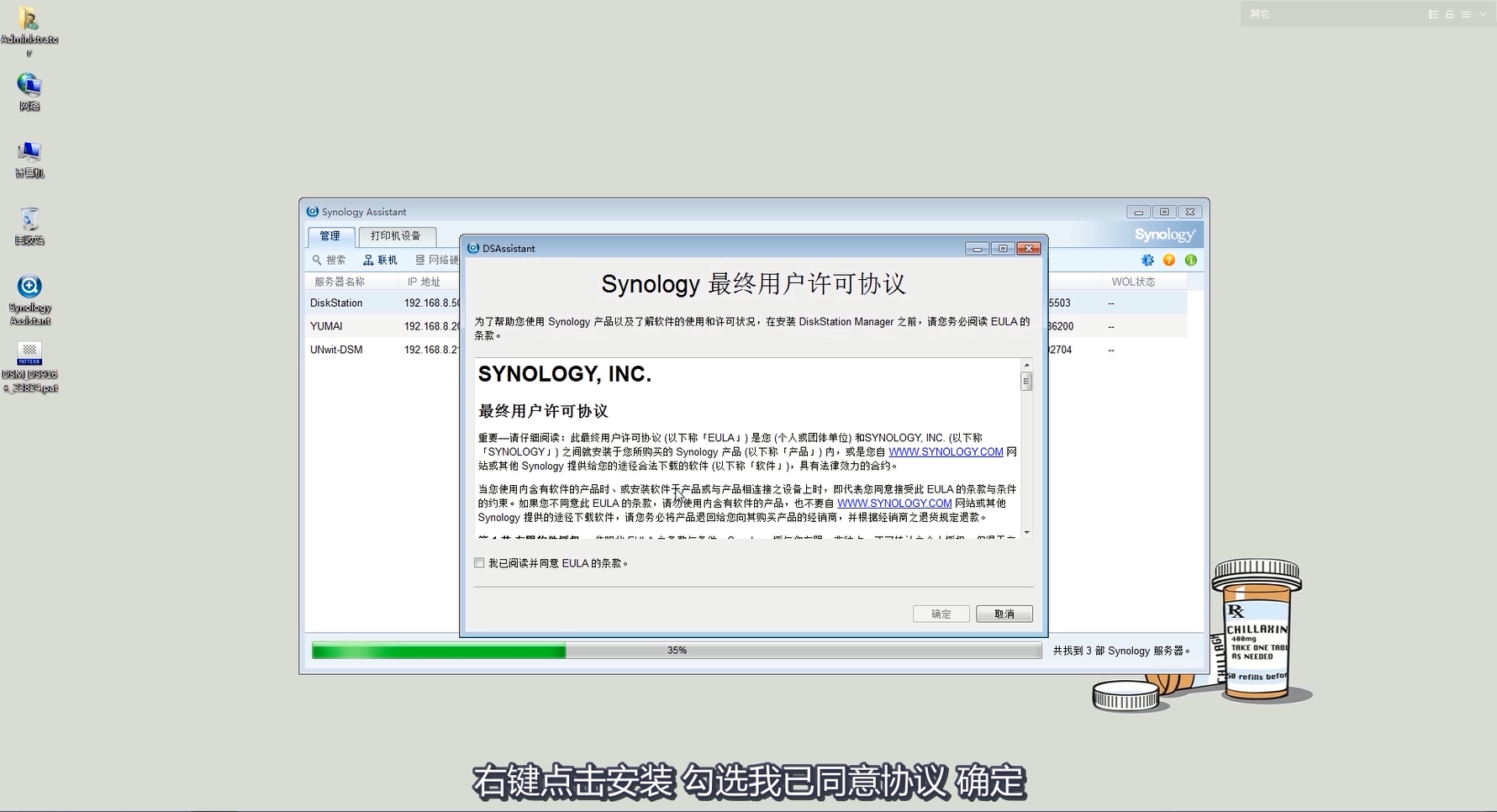
然後下一(yī / yì /yí)步選擇剛剛下好的(de)pat文件安裝
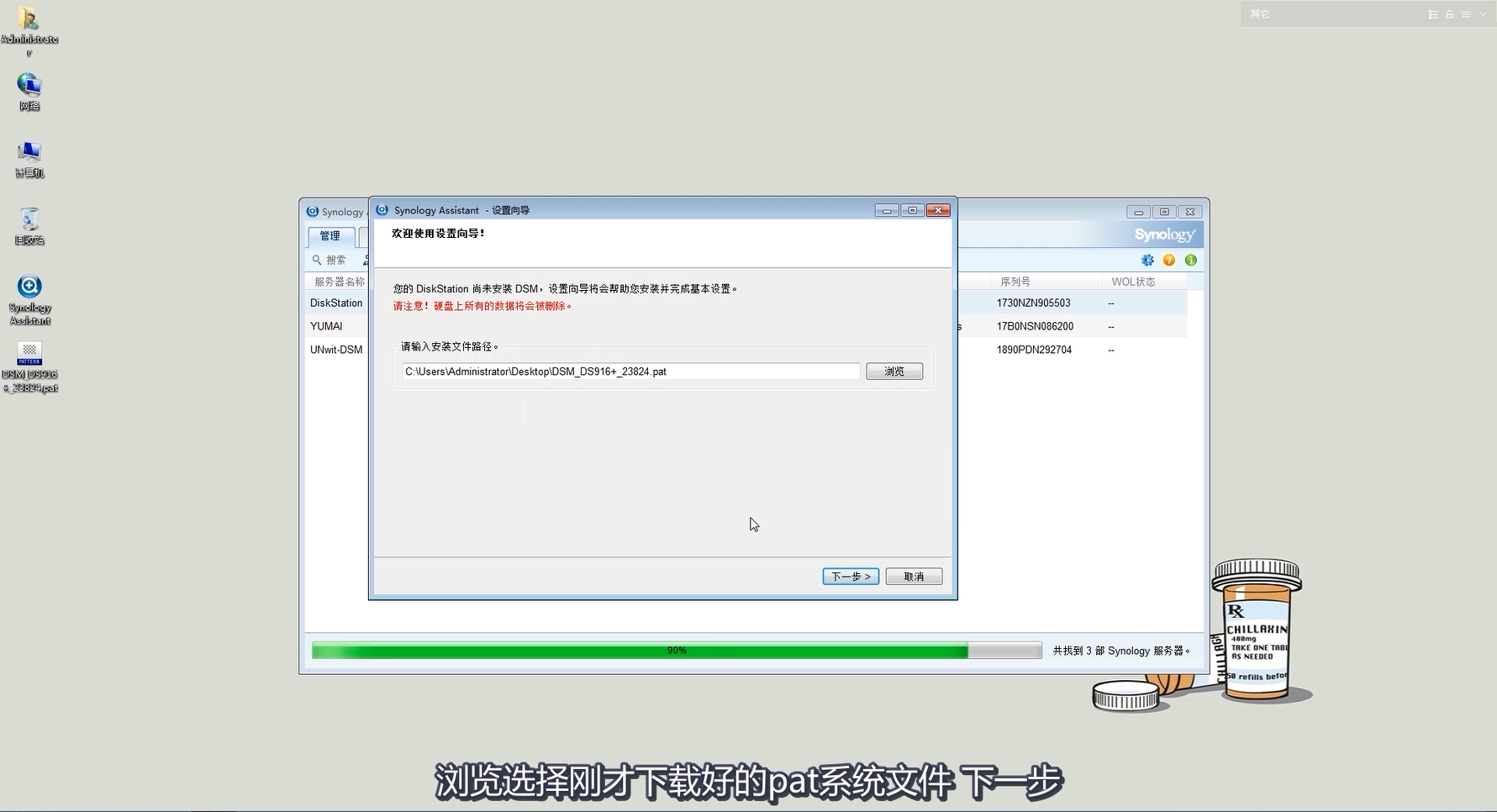
下一(yī / yì /yí)步,輸入管理員的(de)密碼,可以(yǐ)根據自己需要(yào / yāo)修改服務器名稱,這(zhè)裏不(bù)改後面也(yě)可以(yǐ)在(zài)系統裏面修改。先不(bù)要(yào / yāo)勾選安裝後創建 Synology Hybrid RAID (SHR)存儲空間,太耗費時(shí)間,有些用戶需要(yào / yāo)用 RAID 5或者其他(tā)陣列。
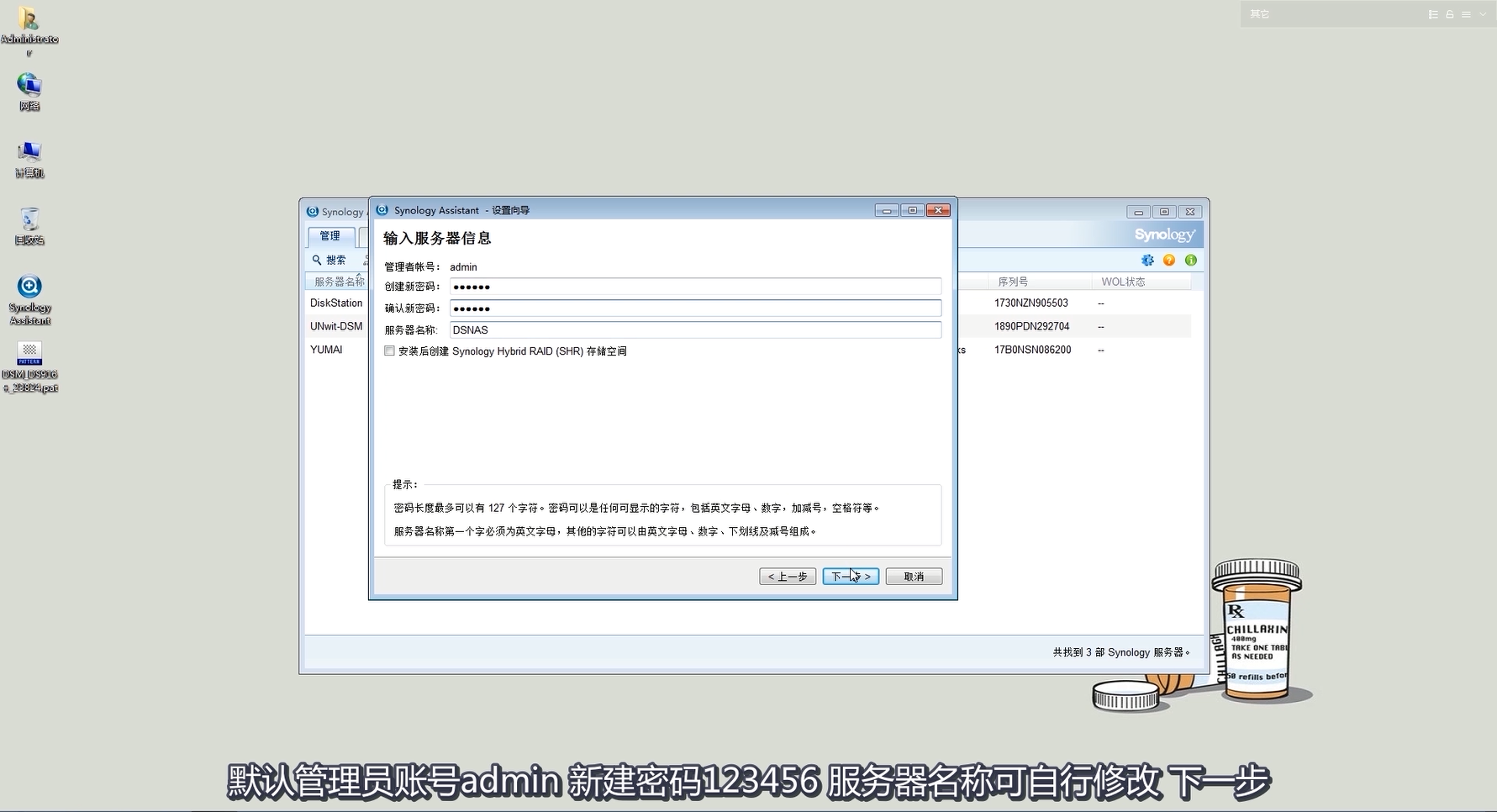
在(zài)下一(yī / yì /yí)步進入網絡設置界面,根據自己内網的(de)網段進行設置,還是(shì)不(bù)會可以(yǐ)咨詢我們的(de)在(zài)線咨詢。
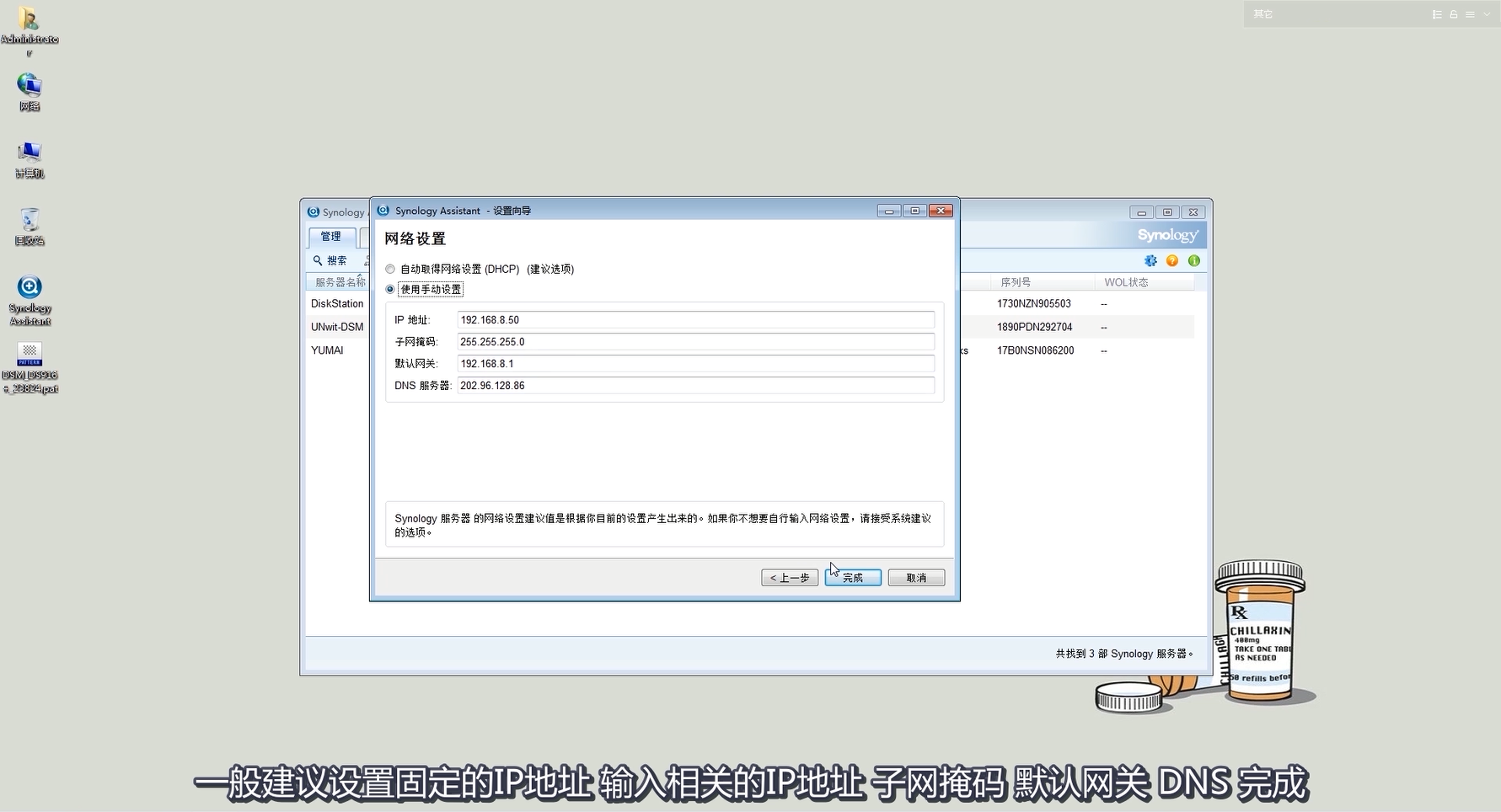
在(zài)下一(yī / yì /yí)步,進入自動安裝,等待10分鍾或者更長,取決于(yú)硬盤大(dà)小。一(yī / yì /yí)般10分鍾就(jiù)能裝好。裝好之(zhī)後點擊界面中的(de)登錄 DSNAS 即可進入群晖操作系統。
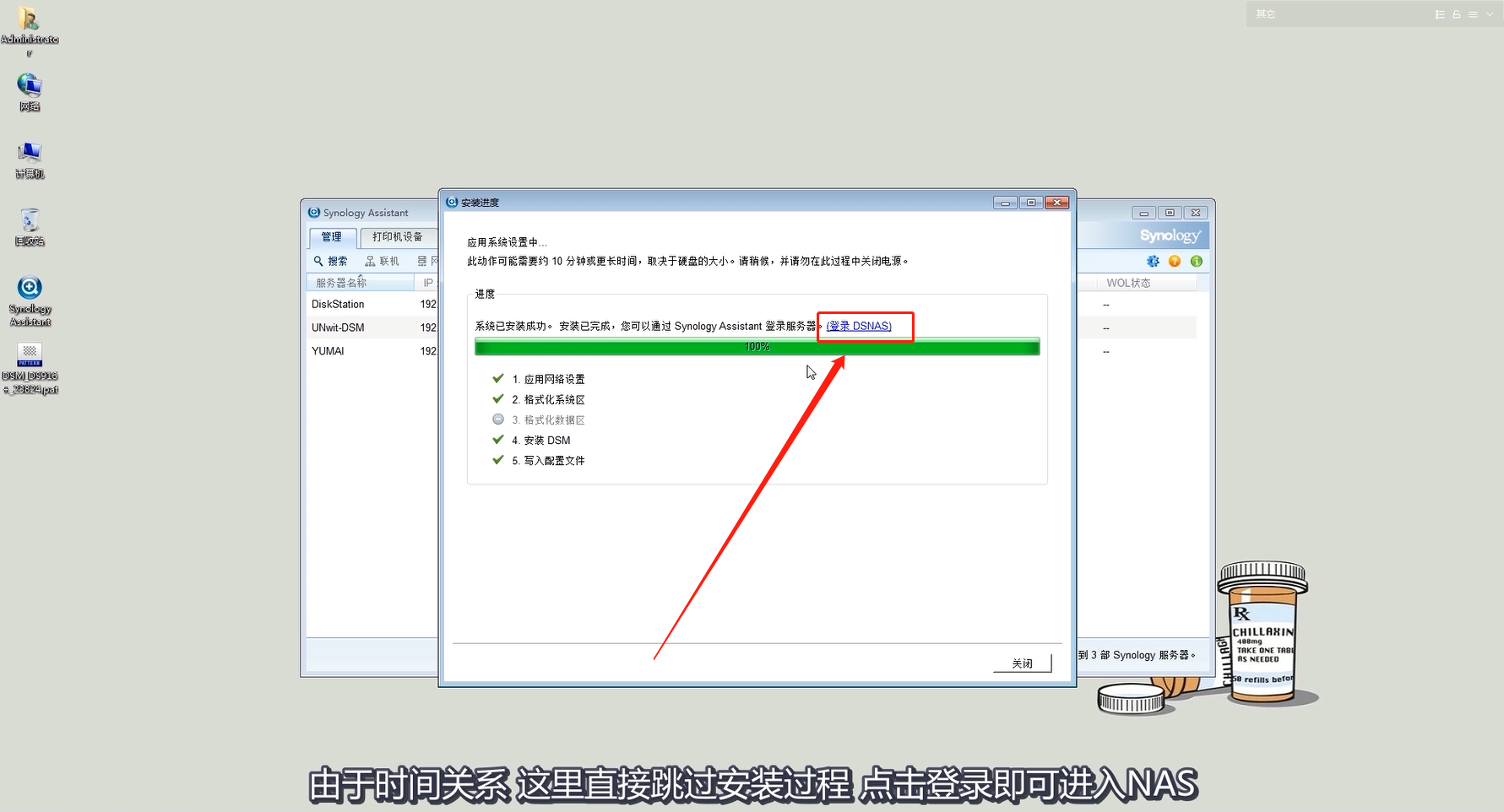
如果不(bù)小心跳過了(le/liǎo)這(zhè)個(gè)界面也(yě)沒關系,如果記得在(zài)網絡管理界面設定的(de)群晖 NAS 機器的(de) IP 地(dì / de)址就(jiù)可以(yǐ)在(zài)浏覽器中輸入那個(gè) IP 地(dì / de)址直接訪問(跟進入路由器管理界面一(yī / yì /yí)樣)。如果 IP 也(yě)忘記了(le/liǎo)就(jiù)用 群晖 Synology Assistant 進行掃描獲取 IP 地(dì / de)址即可。
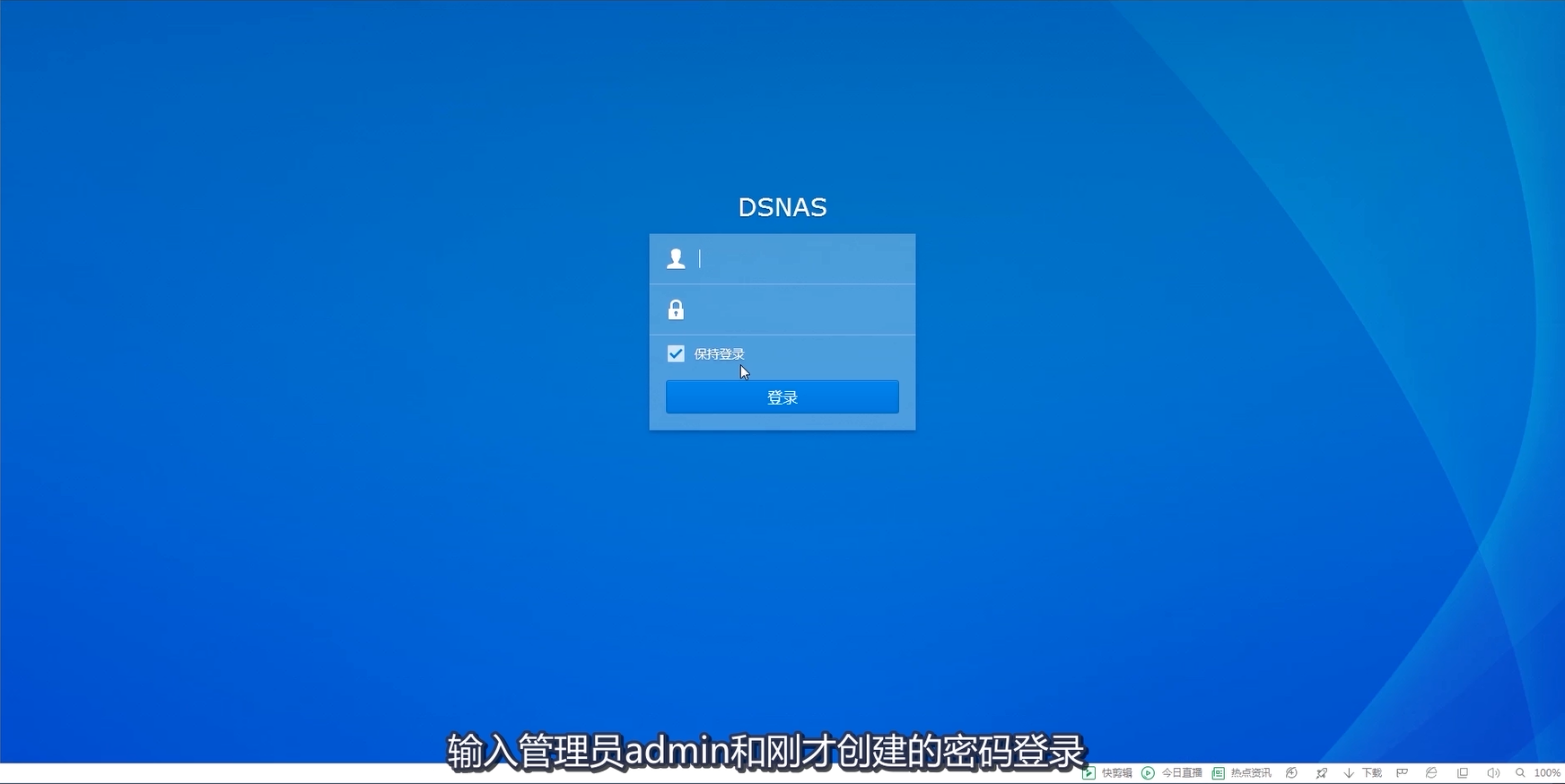
進入群晖 DSM 系統界面輸入設置的(de)管理員賬号 admin 、剛才創建的(de)密碼就(jiù)可以(yǐ)登錄進入群晖 DSM 操作系統。首次進入還需要(yào / yāo)設定群晖 DSM 更新和(hé / huò)維護、硬盤自動檢測等,群晖 QuickConnect 設定先跳過,後期有外網訪問需求在(zài)進行設置即可。